ZyXEL VANTAGE 2.0 Manuel utilisateur
PDF
Télécharger
Document
ZyXEL Vantage 2.0 Informations supplémentaires pour l’installation Les informations suivantes sont un supplément au guide d’installation et vous aideront à installer rapidement votre logiciel Vantage CNM. Système requis Matériel : Logiciel : au moins Intel Pentium 4, 2.6 GHz , RAM 1GB et 80GB de libre sur le disque dur. Windows XP (SP1) anglais, Linux RedHat 9.0, Internet Explorer 6.0. Logiciel requis Serveur Telnet (service) / serveur Syslog / serveur FTP Firmware du routeur Les versions firmware suivantes sont nécessaires pour les appareils ZyXEL . Elles peuvent être téléchargées gratuitement sur www.zyxel.ch (Support) : Appareil ZyXEL Nécessite au moins version firmware ZyWALL 2 ZyWALL 2WE ZyWALL 5 ZyWALL 10W ZyWALL 35 ZyWALL 70 Prestige 652HW - analogique Prestige 652HW - ISDN D’autres supports suivront. 3.62(WJ.1) 3.62(XD.1) 3.62(WH.5) 3.62(WZ.2) 3.62(WM.6) 3.62(WK.6) 3.40(NL.3) 3.40(IU.3) Paramètres NAT/ pare-feu Ouvrir port 1864 (UDP) pour Vantage et port 514 (UDP) pour le serveur Syslog sur le pare-feu ainsi que le menu SUA pour l’IP local de Vantage (p.ex. 192.168.1.2). Si la connexion est effectuée par Internet, il faut ouvrir le Port TCP 443. Configuration du routeur Le routeur doit être configuré par Telnet dans le menu 24.8 : cnm act 1 (cnm activé, avec 0 déactivé) cnm mana 212.220.220.1 (exemple public IP du serveur Vantage) cnm encrym 1 (1 = DES-Encryptionsmod / 2=3DES Encryptionsmod aktiviert)* cnm encryk abcdefgh (DES = 8 Characters, 3DES = 24 Characters)* *optionnel Insérer le routeur dans Vantage : Copyright by Studerus Telecom SA Seite 1 / 5 Menu 24.2.1 – System - Nom : ZyWALL - Routing : IP - Version ZyNOS F/W : V3.62(WH.5) - Country Code : 255 LAN - Ethernet Address : 00:A0:C5:12:34:56 - IP Address : 192.168.13.1 - IP Mask : 255.255.255.0 Insérer l’adresse Mac du routeur Prestige (visible par Telnet sous le Menu 24.2.1) dans Vantage. Configuration Telnet Gestion de l’ordinateur Démarrer le service Telnet Créer un utilisateur Copyright by Studerus Telecom SA Seite 2 / 5 Nom d’utilisateur p.ex. „Telnet“ Créer un nouveau groupe Créer le group „TelnetUsers“ Insérer l’utilisateur „Telnet“ dans le groupe „TelnetUsers“ Copyright by Studerus Telecom SA Seite 3 / 5 L’utilisateur Telnet est utilisé pour le serveur Syslog Configuration du serveur FTP 1. 2. 3. 4. Téléchargement gratuit du logiciel wtpd sur l’URL (aussi disponible sur le CD de Vantage) : http://www.zyxel.com/support/supportnote/Vantage_CNM_2.0/Download/wftpd.zip Extrayez le logiciel dans un classeur local. Choisissez „User / Rights Security“ et autorisez l’accès à ce compte. Choisissez Read/Delete/Create files et Read/Delete/Create Directories 212.220.220.1 test **** Configuration Kiwi-Syslog 1. 2. Téléchargement gratuit du logiciel Kiwi-Syslog sur l’URL : www.kiwisyslog.com Téléchargement du fichier setup.ini sur l’URL (aussi disponible sur le CD de Vantage) : http://www.zyxel.com/support/supportnote/Vantage_CNM_2.0/Download/setup.ini Copyright by Studerus Telecom SA Seite 4 / 5 Après l’installation du Kiwi-Syslog, cliquez sur Properties setup.ini Importez le fichier setup.ini Généralités Connexion local sur le serveur par le navigateur Web (Internet Explorer 6.0) : URL : https://localhost/vantage Connexion avec des informations du compte par défaut : Login = root / Mot de passe = root Paramètres de sécurité du navigateur (tenir compte en particulier pour Windows XP Patch 2.0 !) : Laissez la fenêtre PopUp fermée Studerus Telecom SA Ringstrasse 1 8603 Schwerzenbach info@studerus.ch www.studerus.ch Copyright by Studerus Telecom SA Seite 5 / 5 ">
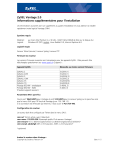
Lien public mis à jour
Le lien public vers votre chat a été mis à jour.